จำกัด จำนวนเนื้อที่ดิสก์ที่ใช้โดยถังรีไซเคิลใน Windows 10

Windows มีหลายวิธีในการช่วยประหยัดพื้นที่บนไดรฟ์ในเครื่องของคุณ แต่ที่นี่เรามาดูวิธีที่มักจะมองข้ามซึ่งจะทำให้มีพื้นที่ว่าง
หากคุณใช้พื้นที่ดิสก์แน่นอยู่เสมอมีบางสิ่งที่คุณสามารถทำได้เพื่อลดภาระการบำรุงรักษาของการตรวจสอบทุกซอกและซอกเล็กซอกน้อยสำหรับสิ่งที่จะลบ หนึ่งในสถานที่ที่พบเห็นได้ทั่วไป แต่มักถูกลืมคือถังรีไซเคิล เราได้ดูสิ่งนี้มาก่อนใน Windows 7 เป็นที่ยอมรับว่ามีการเปลี่ยนแปลงไม่มากดังนั้นนี่คือหลักสูตรทบทวน
ลดจำนวนพื้นที่ที่ใช้โดยถังรีไซเคิล
คลิกขวาที่ถังรีไซเคิลบนเดสก์ท็อป Windows แล้วคลิกตกลง คุณสมบัติ.
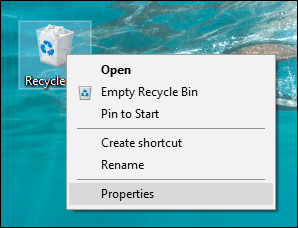
เลือก ปรับแต่ง ช่องตัวเลือกแล้วป้อนจำนวนพื้นที่ดิสก์ที่คุณต้องการต้องการใช้ ในภาพหน้าจอด้านล่างถังรีไซเคิลของฉันใช้พื้นที่ดิสก์ 6103 MB ซึ่งมีพื้นที่มากกว่า 6 GB ฉันสามารถลดขนาดครึ่งหนึ่งเพื่อรักษาพื้นที่จำนวนมากสำหรับไฟล์ที่ฉันต้องการ
ตัวเลือกที่สองให้คุณลบไฟล์ทันทีโดยไม่มีการเตือน ข้อควรระวังเมื่อใช้งานเราได้ลบบางสิ่งที่เราต้องการอีกครั้ง ถังรีไซเคิลโดยไม่คำนึงถึงชื่อเป็นที่เก็บข้อมูลชั่วคราวสำหรับไฟล์ที่ไม่ได้ใช้งานดังนั้นให้ใช้อย่างเหมาะสม
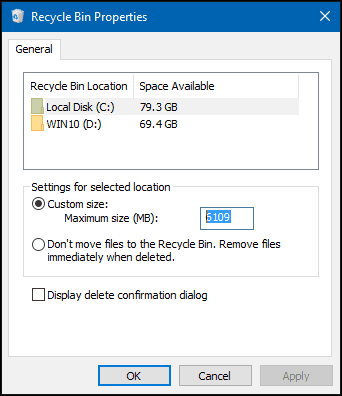
ตัวเลือกอื่นที่คุณมีเมื่อคุณต้องการกำจัดไฟล์แต่ละไฟล์อย่างถาวรโดยไม่ต้องส่งไฟล์ไปยังถังรีไซเคิลคือ Shift + Delete คำสั่ง มันบอบบางกว่านี้เล็กน้อย แต่มันช่วยให้คุณรู้ว่ากำลังทำอะไรอยู่
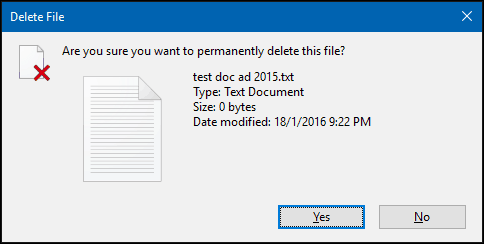
หากคุณไม่เห็นถังรีไซเคิลบนเดสก์ท็อปคลิกเริ่มแล้วพิมพ์: แสดงไอคอนเดสก์ท็อป และกด Enter ยกเลิกการเลือก Recycle Bin แล้วตรวจสอบอีกครั้งและคลิกตกลง
สำหรับข้อมูลเพิ่มเติมเกี่ยวกับการแสดงรายการเดสก์ท็อปดั้งเดิมอ่านบทความของเราเกี่ยวกับวิธีเพิ่มหรือลบไอคอนเดสก์ท็อปใน Windows 10
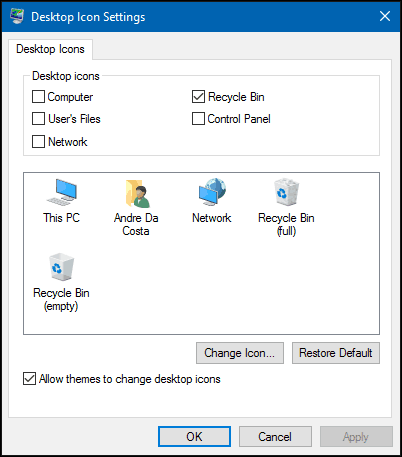
หรือกด คีย์ Windows + R แล้ว พิมพ์: shell: RecycleBinFolder จากนั้นกด Enter
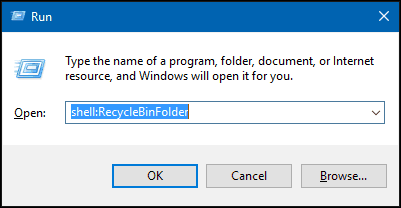
ตอนนี้เมื่อโฟลเดอร์ถังรีไซเคิลเปิดขึ้นให้คลิกขวาภายในโฟลเดอร์เลือกคุณสมบัติและทำการปรับพื้นที่ตามที่แสดงด้านบน
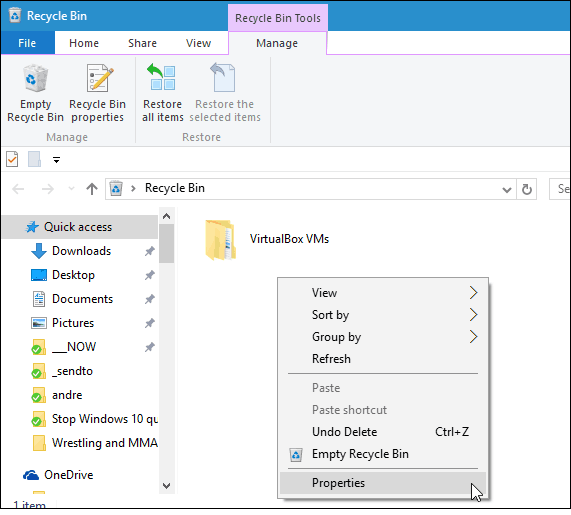
ข้อสรุป
ให้แน่ใจว่าคุณตรวจสอบบทความของเราสำหรับคำแนะนำเพิ่มเติมเกี่ยวกับการเพิ่มพื้นที่ว่างในดิสก์โดยใช้การตั้งค่าที่ทันสมัยใน Windows 10 หรือหากคุณได้อัพเกรดจาก Windows 7 เป็น Windows 10 หรือทำการอัปเดตครั้งใหญ่เช่น Update พฤศจิกายนอ่านวิธีการคืนพื้นที่สูงสุด 20 GB
ตรวจสอบบทความอื่น ๆ ของเราเกี่ยวกับการเพิ่มพื้นที่ดิสก์โดยการลบจุดคืนค่าระบบเก่า










ทิ้งข้อความไว้